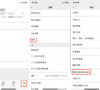目錄
現今時代,雖然港人普遍還在使用WhatsApp,但使用WeChat的人群正不知不覺多了起來。無論係同大陸親戚傾計,定係同内地商業夥伴交流,都不可避免地要用到WeChat。然而,當你換新手機或更換設備時,你可能會面臨將珍貴的 WeChat 聊天記錄轉移到新設備的問題,可能是同朋友嘅寶貴回憶,或者係重要嘅工作記錄。不用擔心!這篇文章將為你詳細介紹在 iPhone 和android設備上無痛轉移 WeChat 聊天記錄的步驟。
dumbChat.AI系統串連您的WhatsApp、FB Messenger等社交賬戶,智能機械人快速回應客戶需求,自動化處理訂單、促進交易。點擊取得價格詳情
WeChat聊天記錄轉移教學
iPhone 轉移步驟
1:備份 WeChat 資料
打開 WeChat,點擊「我」> 「設定」> 「一般」> 「聊天記錄儲存與備份」> 「轉移」,點擊「轉移到另一台手機/平板電腦」。
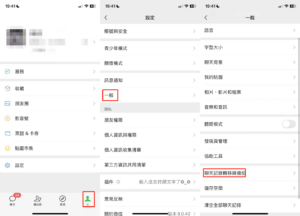
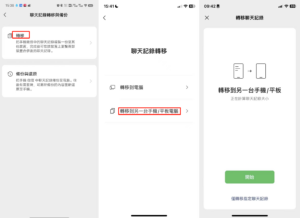
2:登入新 iPhone
在新 iPhone 上安裝 WeChat,登入你的帳號。
3:恢復 WeChat 資料
打開 WeChat,點擊「備份與恢復」> 「從備份恢復」,選擇備份日期,點擊「恢復」。
Android轉移步驟
1:備份 WeChat 資料
在舊android手機的 WeChat 設定中,點擊「我>「設定」>「聊天」> 「聊天記錄轉移與備份」,點擊「轉移」。
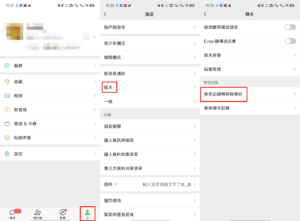
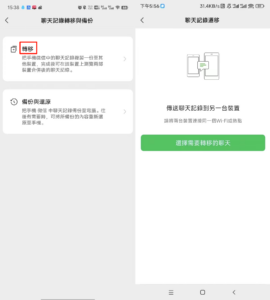
2.:登入新android手機
在新android手機上安裝 WeChat,登入你的帳號。
3:恢復 WeChat 資料
打開 WeChat,點擊「備份與恢復」> 「從備份恢復」,選擇備份日期,點擊「恢復」。
同樣的,你也可以選擇在電腦備份聊天記錄到手機裏,下面是針對電腦備份WeChat聊天記錄的教學。
電腦備份步驟
1.在電腦上下載並安裝微信 Windows/Mac 版,選擇登入。
2.打開微信 Windows/Mac 版在微信 Windows/Mac 版左下角選擇“更多”-“轉移與備份”。
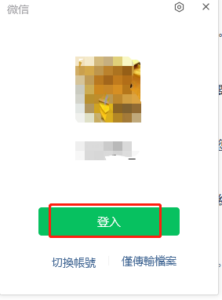
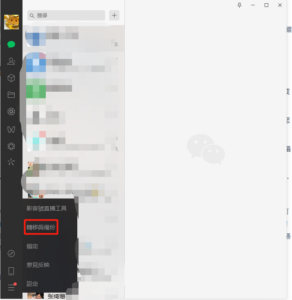
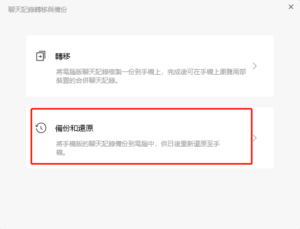
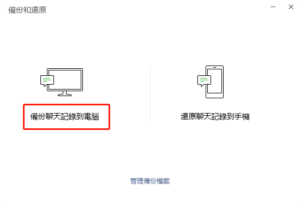
3.選擇“備份與還原”-“備份聊天記錄到電腦”
3.確保在同一WIFI下鏈接手機和電腦,並依照電腦上的指示操作。
無論你是使用 iPhone 還是android手機,WeChat 聊天記錄的轉移都可以輕鬆搞定。只需幾個簡單的步驟,你就可以在新設備上繼續享受與親朋好友的交流。珍藏的回憶和有趣的對話,隨著你輕鬆轉移,繼續綻放光彩!
溫馨提示
- 缺失信息: 轉移聊天記錄時,偶爾可能會遇到某些消息丟失的情況。這可能是由於網絡連接問題或其他技術因素引起的,請不要過於驚訝。
- 媒體文件轉移: 在轉移過程中,圖片、視頻和其他媒體文件可能需要額外的時間和流量。請確保您的連接穩定,以確保這些文件能夠正確轉移。
- 設備兼容性: 不同設備可能在轉移時有不同的兼容性問題。請確保您的WeChat應用和設備都是最新版本,以確保最佳體驗。
- 備份可選擇: WeChat最新版本允許您選擇性地備份特定的人或群組的聊天記錄。在備份過程中,選擇您關心的對話,以更節省空間和時間。
我們還想向您介紹一款既有趣又實用的軟件,那就是dumbChat。這是一款專為中小企業度身訂造的WhatsApp CRM 工具。dumbChat 提供多人客服、廣播、CRM、自動回復等功能,能夠助您輕鬆管理客戶互動。號外號外,dumbChat預備接入WeChat,為客戶帶來非同一般的服務,各種功能現正測試中,敬請期待哦!
了解更多WhatsApp行銷技巧>>
Last Updated on 2025-04-15